Creare un collegamento ai contenuti dei percorsi di apprendimento
Con i percorsi di apprendimento, esistono due modi per collegarsi al contenuto:
- Collegamento alla pagina che ospita la web part filtrata per il contenuto da visualizzare
- Collegamento diretto a un'istanza della web part
Collegamento a una pagina
Se sono state create nuove pagine ed esperienze di apprendimento con la web part Percorsi di apprendimento di Microsoft 365, è possibile collegarsi alla pagina con la web part configurata per mostrare il contenuto che si vuole visualizzare. Nella sezione precedente è stato illustrato come visualizzare le playlist di Excel in una pagina. È ora possibile modificare la home page per collegarla alla pagina.
- Nella home page fare clic su Modifica.
- Fare clic su Modifica dettagli in uno dei riquadri della home page. In questo esempio vengono modificati i riquadri Playlist consigliate .
- In Collegamento fare clic su Modifica.
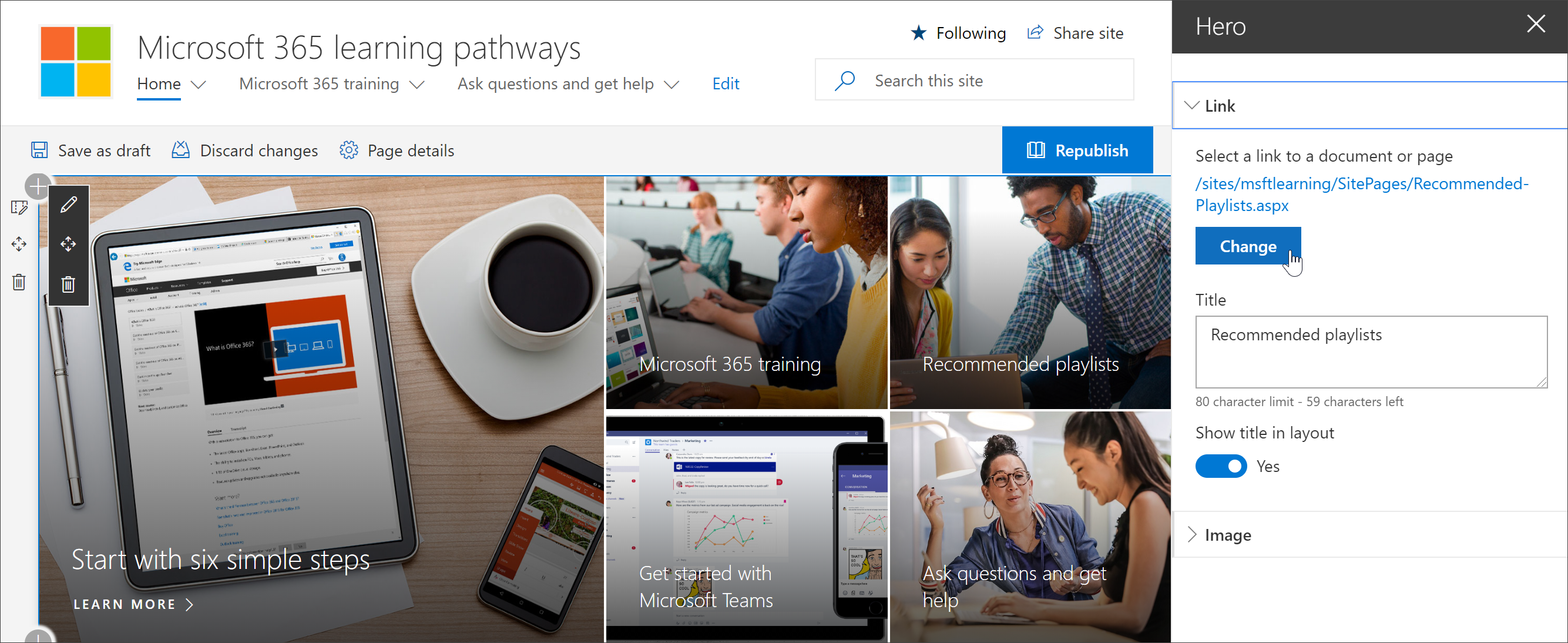
- Fare clic su Sito, quindi su Pagine del sito, sulla pagina a cui si vuole collegarsi e quindi su Apri. In questo esempio viene creato un collegamento alla pagina Create-your-own-experience.aspx illustrata nella sezione precedente.
- Chiudere il riquadro Proprietà hero, fare clic su Pubblica e quindi testare il collegamento.
Collegamento alla web part Percorsi di apprendimento di Microsoft 365
I percorsi di apprendimento offrono all'amministratore o a un utente finale la possibilità di collegarsi a un'istanza della web part indipendentemente dalla pagina che contiene la web part. È possibile condividere il collegamento copiato o il collegamento ad esso da altre pagine. Il collegamento copiato, quando si fa clic, mostra l'istanza della web part dei percorsi di apprendimento di Microsoft 365 nella pagina CustomLLearningViewer.aspx. Di seguito è riportato un esempio.
- Nella home page fare clic su Formazione su Microsoft365.
- Fare clic su Microsoft Teams e quindi su Introduzione a Microsoft Teams.
- Fare clic sull'icona Copia .
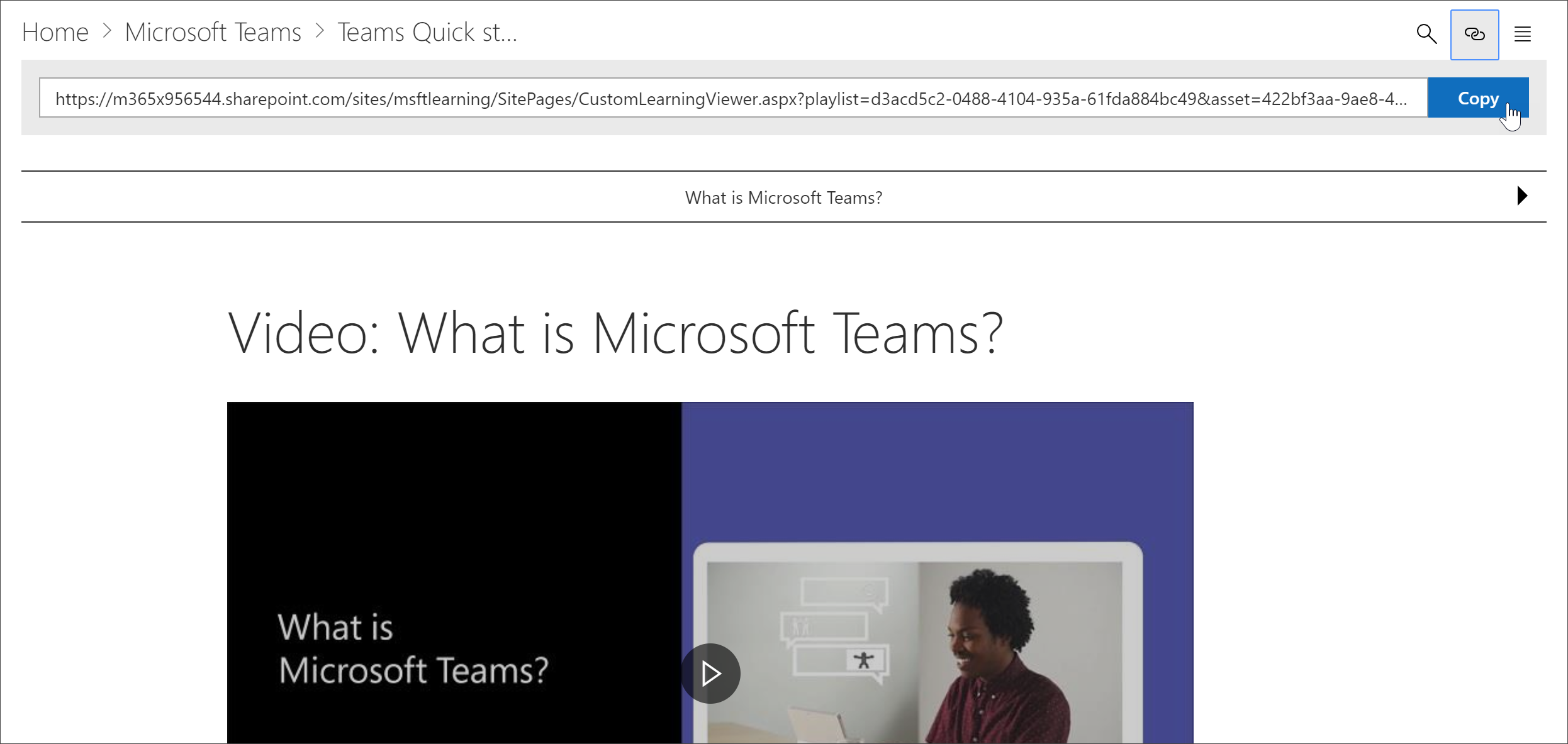
- Fare clic su Home dal menu del sito dei percorsi di apprendimento di Microsoft 365.
- Incollare l'URL copiato nella barra degli indirizzi del browser e premere INVIO.
Come illustrato nella figura seguente, il collegamento passa alla pagina CustomLearningViewer.aspx e visualizza il contenuto in base ai parametri nel collegamento copiato.
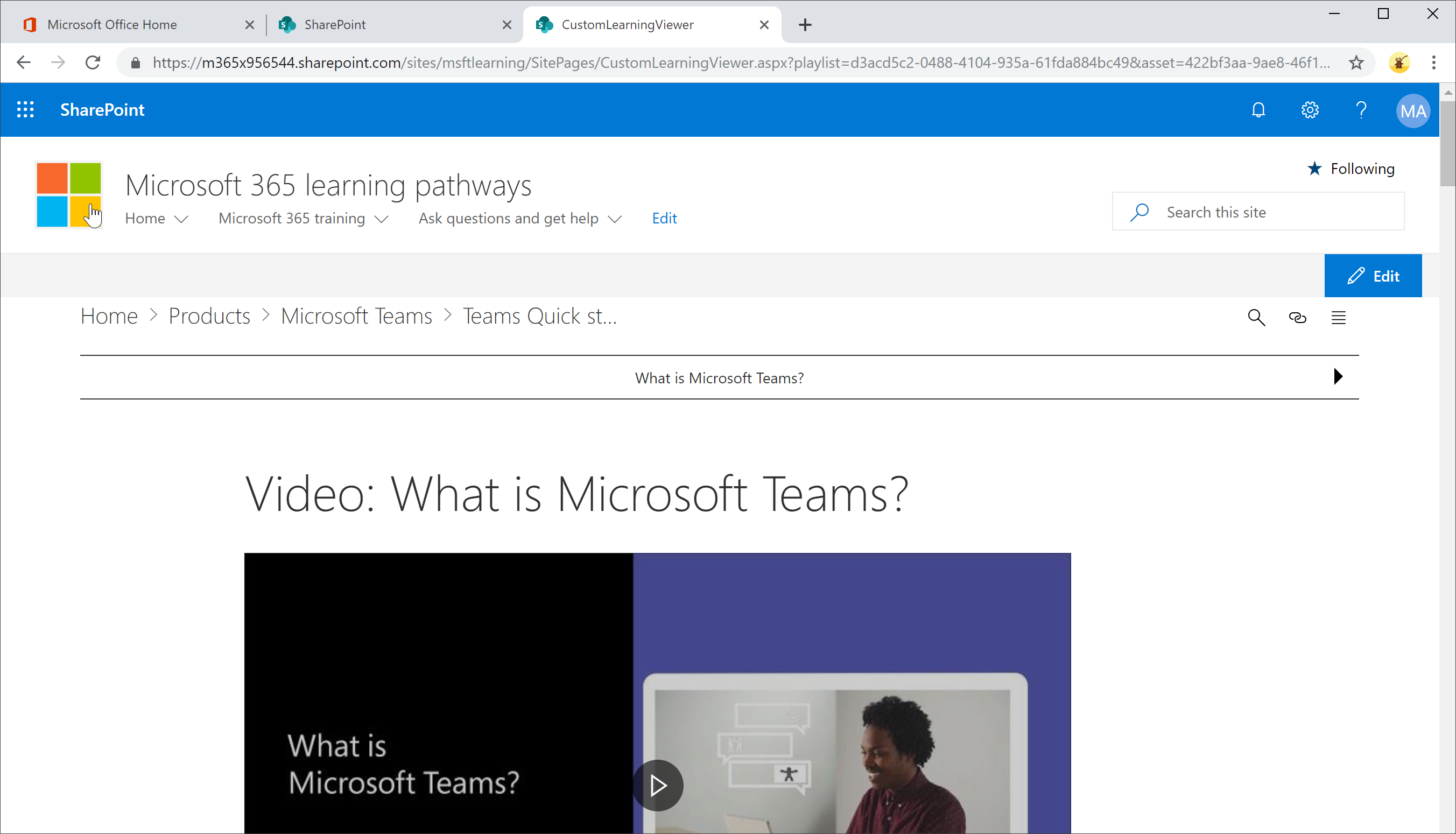
Commenti e suggerimenti
Presto disponibile: Nel corso del 2024 verranno gradualmente disattivati i problemi di GitHub come meccanismo di feedback per il contenuto e ciò verrà sostituito con un nuovo sistema di feedback. Per altre informazioni, vedere https://aka.ms/ContentUserFeedback.
Invia e visualizza il feedback per